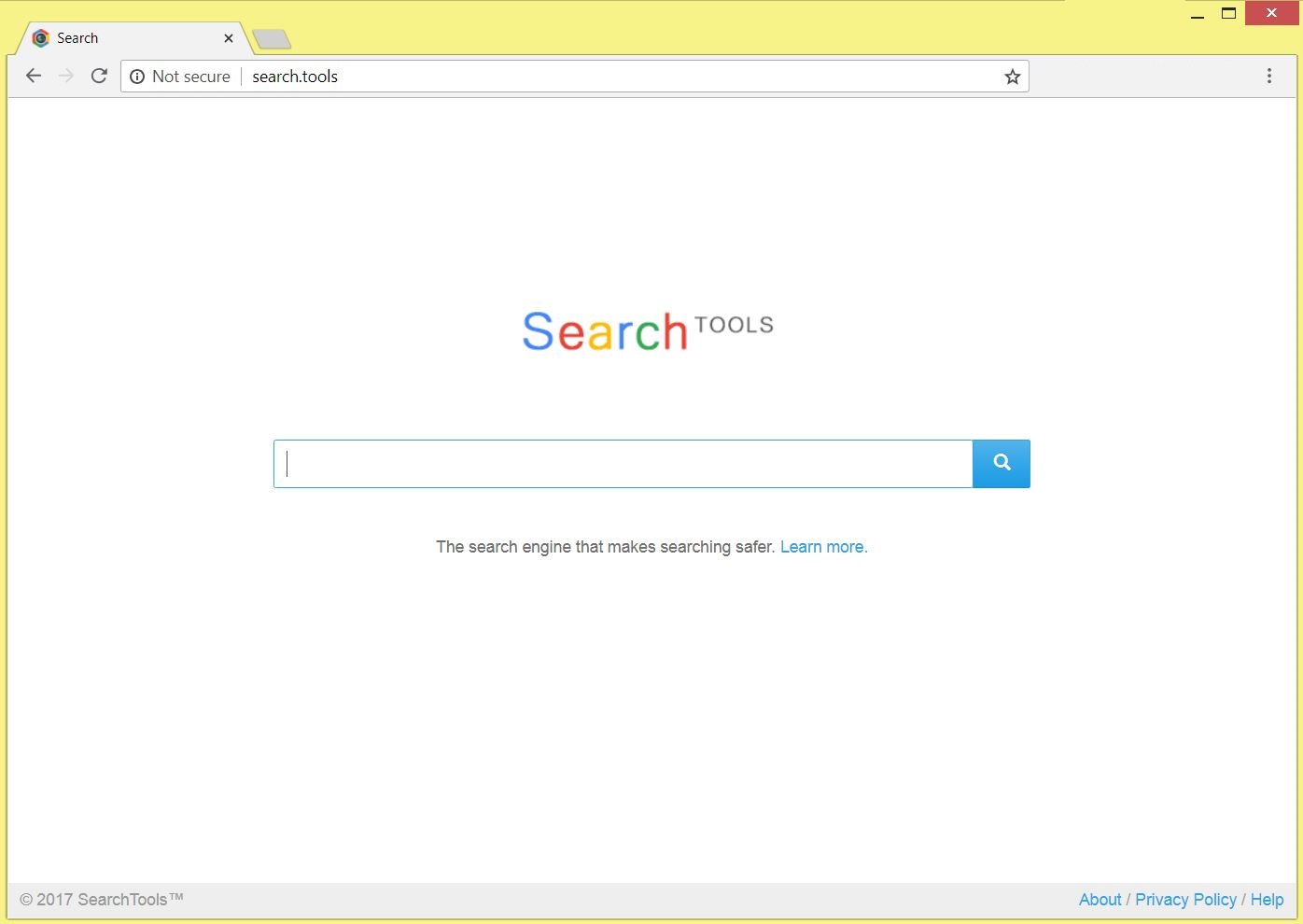Dit artikel onthult meer over de gevolgen van Zoekhulpmiddelen kaper en leidt u door de grondige verwijdering proces uit de getroffen browser en het systeem.
Zoekhulpmiddelen is geclassificeerd als een browser kaper dat de belangrijkste instellingen van de browsers op de getroffen pc's geïnstalleerd verandert. Het bereikt meestal toegang tot de doelcomputers door te worden verdeeld in software bundels en gecompromitteerd installateurs. Eenmaal gestart op de computer de bijbehorende bestanden implementeren verscheidene veranderingen die de hoofdpagina te stellen van de kaper als startpagina, nieuw tabblad en standaard zoekmachine in alle ten doel gestelde browsers. De aanwezigheid van Search.tools in de browser betekent dat u akkoord gaat met een collectie van gegevens zoals die bekend is dat van invloed op persoonlijk en niet-persoonlijk identificeerbare gegevens.

bedreiging Samenvatting
| Naam | Zoekhulpmiddelen |
| Type | Browser Kaper, redirect, PUP |
| Korte Omschrijving | Een website die twijfelachtige zoeken enigne biedt om gegevens uit afected browsers en display-gerichte advertenties te verzamelen. |
| Symptomen | De hoofdpagina van de kaper vervangt browser homepage, nieuw tabblad en standaard zoekmachine zonder uw medeweten. Browser slowdowns may occur due to increased number of online ads.td> |
| Distributie Methode | Freeware Installations, gebundelde pakketten |
| Detection Tool |
Zien of je systeem is getroffen door malware
Download
Malware Removal Tool
|
| Gebruikerservaring | Word lid van onze Forum om te bespreken Search.tools. |

Zoekhulpmiddelen – spread Technieken
Hoe deed Zoekhulpmiddelen uw pc te infecteren? Het eerste ding dat gaat om onze geest is men softwarebundel. Dit is het meest gebruikte kanaal voor de verdeling van potentieel ongewenste programma's zoals deze hacker. Met de hulp van gratis programma's van derden, de eigenaren kunnen gemakkelijk verspreid de installatie code van hun verdachte app.
Gewoonlijk, code van de installatie van een dergelijke extra programma's is opgenomen en verborgen in de installateurs van third-party apps. Dus zou je ongemerkt hebt geïnstalleerd dit vervelende programma op uw computer tijdens de installatie van elke Recently downloaded gewenste vrije app. Dergelijke neveneffect zou kunnen worden voorkomen met de opties die in de Advanced of aangepaste configuratie stappen. Zij moeten u informeren over het bestaan van een extra apps en laat u zich afmeldt hun installatie.
Vaak gebruikte web browsers zoals Google Chrome, Mozilla Firefox, Internet Explorer, en Safari kan worden beïnvloed door Zoekhulpmiddelen kaper.

Search.tools Kaper – Meer over Zijn Effect
Nadat deze is geïnstalleerd op de pc Zoekhulpmiddelen kaper begint te verschijnen tijdens elke browsersessie. De bestanden bevatten code die diverse modificaties van browserinstellingen triggers. Ze zijn het meest waarschijnlijk bedoeld om de hoofdpagina van de kaper als browser homepage ingesteld, nieuw tabblad en standaard zoekmachine. Zodra deze wijzigingen hebben plaatsgevonden kunt u beginnen om Search.tools zien elke keer dat u de betreffende browser te openen:
De belangrijkste functie van Search.tools is om het zoeken van diensten. Wat is er te zien op de hoofdpagina zijn een zoekveld en een logo dat veel lijkt op de Google-logo. Het simplistische ontwerp is een poging van de eigenaars te laten geloven dat haar diensten zowel de diensten van andere betrouwbare zoekmachines zijn betrouwbaar en veilig. Echter, haar plotselinge en onverwachte verschijning in uw browser is nog steeds een feit.
Search.tools is bedoeld om u te verleiden tot het gebruik van haar bedrieglijke diensten en laat het op uw systeem vooral omdat dit maakt het mogelijk om spion op uw online activiteiten. Meer informatie over het verzamelen van gegevens in verband met deze kaper wordt geopenbaard in de volgende paragraaf. Records met gegevens van jou kunnen worden gebruikt door de eigenaars voor hun zakelijke en reclamedoeleinden. Dus zolang de ongewenste Search.tools zich op uw systeem kon door hen worden gebruikt als een geschikte reclame-kanaal. Dientengevolge, kunt u een doelwit van tal van advertenties op basis van uw interesses geworden.
Ads geduwd door de kaper kan over de hele browser verschijnen in een poging om u geen andere keuze dan een bezoek aan wat zij te bevorderen. Deze agressieve techniek kan worden uitgevoerd als gevolg van het feit dat elke klik op een advertentie geïnjecteerd door Search.tools genereert inkomsten voor de eigenaren. Het slechte nieuws is dat het advertenties die het land op gecompromitteerde webpagina's set om drive-by te activeren downloaden attack elke keer kon vertonen een gebruiker laadt ze in de browser. Dus als u wilt dat uw systeem beschermd tegen malware die je moet installeren en activeren van een professionele anti-malware tool op deze.

Zoekhulpmiddelen – Privacybeleid
Deze paragraaf onthult de belangrijkste punten van Zoekhulpmiddelen‘S privacy policy. Zij zijn verwant met het verzamelen van gegevens in verband met deze misleidende website en haar diensten.
Volgens de informatie die in het beleid zodra de kaper wordt uitgevoerd in uw browser ontvangt automatisch uw toestemming om alle van de volgende gegevens te verzamelen:
- Bezochte URL's en websites
- Zoekvragen
- Aard van de gebruikte browser
- Internet Protocol (IP) adres
- cookie-informatie
- De domeinnaam van de huidige Internet service provider (ISP)
De eigenaar bedrijf dat dezelfde naam heeft als de kaper beweert dat hun producten niet persoonlijk identificeerbare informatie standaard verzamelen. Echter, Zoekhulpmiddelen™ zou kunnen proberen om u te verleiden tot het verstrekken van een aantal gevoelige gegevens van jou door het presenteren van phishing webpagina's, vragenlijsten, polls, quests of andere vormen van onderzoek.
"Zoekhulpmiddelen™ niet automatisch persoonlijk identificeerbare informatie verzamelen, zoals namen, e-mail, leeftijd, geslacht, adres, telefoonnummers, inlognamen en wachtwoorden of andere zelf-identificerende informatie (“Persoonlijke informatie”). Zoekhulpmiddelen™ kan verzoeken dat een gebruiker een e-mailadres op te geven als deze gebruiker wenst gecontacteerd te worden ..”
Verschillende cookies laten vallen op de harde schijf door de kaper waarmee het nodige aanvullende informatie met betrekking tot uw surfgedrag te verkrijgen, demografische gegevens en internetgebruik.

Hoe te verwijderen Search.tools Browser Kaper
Ter verwijdering Zoekhulpmiddelen kaper en alle bijbehorende bestanden van uw pc zorg ervoor dat alle bij het verwijderen die volgt vermelde stappen te voltooien. Het presenteert zowel handmatige en automatische instructies voor het verwijderen die gecombineerd zullen helpen om deze ongewenste programma te verwijderen volledig. De automatische aanpak garandeert maximale efficiëntie als een scan met een geavanceerde anti-malware hulpmiddel onthult de exacte locatie van alle schadelijke bestanden en objecten die door Zoekhulpmiddelen. De resultaten stellen u in staat om toegang te krijgen en verwijder alle schadelijke bestanden van de geïnfecteerde PC. In gedachten hebben dat de bestanden in verband met deze kaper kan worden gedetecteerd met verschillende namen dan Zoekhulpmiddelen.
In het geval dat u nog vragen heeft of extra hulp nodig heeft, aarzel dan niet om een reactie achterlaten, of neem contact met ons op via e-mail.
- Windows
- Mac OS X
- Google Chrome
- Mozilla Firefox
- Microsoft Edge
- Safari
- Internet Explorer
- Stop Push Pop-ups
Hoe Search.tools uit Windows te verwijderen.
Stap 1: Scannen op Search.tools met SpyHunter Anti-Malware Tool



Stap 2: Start uw pc op in de veilige modus





Stap 3: Verwijder Search.tools en bijbehorende software uit Windows
Verwijderstappen voor Windows 11



Verwijderstappen voor Windows 10 en oudere versies
Hier is een methode om in een paar eenvoudige stappen die moeten in staat zijn om de meeste programma's te verwijderen. Geen probleem als u Windows 10, 8, 7, Vista of XP, die stappen zal de klus te klaren. Slepen van het programma of de map naar de prullenbak kan een zeer slechte beslissing. Als je dat doet, stukjes van het programma worden achtergelaten, en dat kan leiden tot een instabiel werk van uw PC, fouten met het bestandstype verenigingen en andere onaangename activiteiten. De juiste manier om een programma te krijgen van je computer is deze ook te verwijderen. Om dat te doen:


 Volg de instructies hierboven en u zult succesvol kan verwijderen de meeste programma's.
Volg de instructies hierboven en u zult succesvol kan verwijderen de meeste programma's.
Stap 4: Maak alle registers schoon, Created by Search.tools on Your PC.
De doorgaans gericht registers van Windows-machines zijn de volgende:
- HKEY_LOCAL_MACHINE Software Microsoft Windows CurrentVersion Run
- HKEY_CURRENT_USER Software Microsoft Windows CurrentVersion Run
- HKEY_LOCAL_MACHINE Software Microsoft Windows CurrentVersion RunOnce
- HKEY_CURRENT_USER Software Microsoft Windows CurrentVersion RunOnce
U kunt ze openen door het openen van het Windows-register-editor en met weglating van alle waarden, gemaakt door Search.tools daar. Dit kan gebeuren door de stappen onder:


 Tip: Om een virus gecreëerd waarde te vinden, U kunt met de rechtermuisknop op te klikken en klik op "Wijzigen" om te zien welk bestand het is ingesteld om te werken. Als dit het virus bestand locatie, Verwijder de waarde.
Tip: Om een virus gecreëerd waarde te vinden, U kunt met de rechtermuisknop op te klikken en klik op "Wijzigen" om te zien welk bestand het is ingesteld om te werken. Als dit het virus bestand locatie, Verwijder de waarde.
Video Removal Guide for Search.tools (Windows).
Verwijder Search.tools van Mac OS X.
Stap 1: Uninstall Search.tools and remove related files and objects





Uw Mac toont dan een lijst met items die automatisch worden gestart wanneer u zich aanmeldt. Zoek naar verdachte apps die identiek zijn aan of lijken op Search.tools. Controleer de app die u wilt stoppen automatisch worden uitgevoerd en selecteer vervolgens op de Minus ("-") icoon om het te verbergen.
- Ga naar vinder.
- In de zoekbalk typt u de naam van de app die u wilt verwijderen.
- Boven de zoekbalk veranderen de twee drop down menu's om "System Files" en "Zijn inbegrepen" zodat je alle bestanden in verband met de toepassing kunt zien die u wilt verwijderen. Houd er rekening mee dat sommige van de bestanden kunnen niet worden gerelateerd aan de app, zodat heel voorzichtig welke bestanden u wilt verwijderen.
- Als alle bestanden zijn gerelateerd, houd de ⌘ + A knoppen om ze te selecteren en dan rijden ze naar "Trash".
In het geval dat u Search.tools niet kunt verwijderen via Stap 1 bovenstaand:
In het geval dat u niet het virus bestanden en objecten in uw Applications of andere plaatsen waar we hierboven hebben laten zien te vinden, kunt u handmatig zoeken voor hen in de bibliotheken van je Mac. Maar voordat je dit doet, Lees de disclaimer hieronder:



U kunt dezelfde procedure herhalen met de volgende andere: Bibliotheek directories:
→ ~ / Library / LaunchAgents
/Library / LaunchDaemons
Tip: ~ Er is met opzet, omdat het leidt tot meer LaunchAgents.
Stap 2: Scan for and remove Search.tools files from your Mac
Wanneer u problemen ondervindt op uw Mac als gevolg van ongewenste scripts en programma's zoals Search.tools, de aanbevolen manier van het elimineren van de dreiging is met behulp van een anti-malware programma. SpyHunter voor Mac biedt geavanceerde beveiligingsfuncties samen met andere modules die de beveiliging van uw Mac verbeteren en in de toekomst beschermen.
Video Removal Guide for Search.tools (Mac)
Verwijder Search.tools uit Google Chrome.
Stap 1: Start Google Chrome en open het drop-menu

Stap 2: Beweeg de cursor over "Gereedschap" en vervolgens het uitgebreide menu kiest "Extensions"

Stap 3: Van de geopende "Extensions" menu vinden de ongewenste uitbreiding en klik op de "Verwijderen" knop.

Stap 4: Nadat de extensie wordt verwijderd, Google Chrome opnieuw starten door het sluiten van de rode "X" knop aan de rechter bovenhoek en opnieuw starten.
Verwijder Search.tools uit Mozilla Firefox.
Stap 1: Start Mozilla Firefox. Open het menu venster:

Stap 2: Selecteer "Add-ons" symbool uit het menu.

Stap 3: Selecteer de ongewenste uitbreiding en klik op "Verwijderen"

Stap 4: Nadat de extensie wordt verwijderd, herstart Mozilla Firefox door het sluiten van de rode "X" knop aan de rechter bovenhoek en opnieuw starten.
Verwijder Search.tools van Microsoft Edge.
Stap 1: Start Edge-browser.
Stap 2: Open het drop-menu door op het pictogram in de rechterbovenhoek te klikken.

Stap 3: Uit het drop menu selecteren "Extensions".

Stap 4: Kies de vermoedelijke kwaadaardige extensie die u wilt verwijderen en klik vervolgens op het tandwielpictogram.

Stap 5: Verwijder de kwaadaardige extensie door naar beneden te scrollen en vervolgens op Verwijderen te klikken.

Verwijder Search.tools uit Safari
Stap 1: Start de Safari-app.
Stap 2: Na uw muis cursor naar de bovenkant van het scherm, klik op de Safari-tekst om het vervolgkeuzemenu te openen.
Stap 3: Vanuit het menu, Klik op "Voorkeuren".

Stap 4: Nadien, selecteer het tabblad 'Extensies'.

Stap 5: Klik eenmaal op de extensie die u wilt verwijderen.
Stap 6: Klik op 'Verwijderen'.

Een pop-up venster waarin wordt gevraagd om een bevestiging te verwijderen de verlenging. Kiezen 'Uninstall' opnieuw, en de Search.tools worden verwijderd.
Verwijder Search.tools uit Internet Explorer.
Stap 1: Start Internet Explorer.
Stap 2: Klik op het tandwielpictogram met het label 'Extra' om het vervolgkeuzemenu te openen en selecteer 'Invoegtoepassingen beheren'

Stap 3: In het venster 'Invoegtoepassingen beheren'.

Stap 4: Selecteer de extensie die u wilt verwijderen en klik vervolgens op 'Uitschakelen'. Een pop-up venster zal verschijnen om u te informeren dat u op het punt om de geselecteerde extensie uit te schakelen zijn, en wat meer add-ons kan net zo goed worden uitgeschakeld. Laat alle vakjes aangevinkt, en klik op 'Uitschakelen'.

Stap 5: Nadat de ongewenste uitbreiding is verwijderd, herstart Internet Explorer door het te sluiten via de rode 'X'-knop in de rechterbovenhoek en start het opnieuw.
Verwijder pushmeldingen uit uw browsers
Schakel pushmeldingen van Google Chrome uit
Om pushberichten uit de Google Chrome-browser uit te schakelen, volgt u de onderstaande stappen:
Stap 1: Ga naar Instellingen in Chrome.

Stap 2: In Instellingen, selecteer “Geavanceerde instellingen":

Stap 3: Klik "Inhoudsinstellingen":

Stap 4: Open "meldingen":

Stap 5: Klik op de drie stippen en kies Blokkeren, Bewerken of opties verwijderen:

Verwijder pushmeldingen in Firefox
Stap 1: Ga naar Firefox-opties.

Stap 2: Ga naar Instellingen", typ "meldingen" in de zoekbalk en klik op "Instellingen":

Stap 3: Klik op "Verwijderen" op een site waarvan u de meldingen wilt verwijderen en klik op "Wijzigingen opslaan"

Stop pushmeldingen op Opera
Stap 1: In opera, pers ALT + P om naar Instellingen te gaan.

Stap 2: In Zoeken instellen, typ "Inhoud" om naar Inhoudsinstellingen te gaan.

Stap 3: Open Meldingen:

Stap 4: Doe hetzelfde als met Google Chrome (hieronder uitgelegd):

Elimineer pushmeldingen op Safari
Stap 1: Open Safari-voorkeuren.

Stap 2: Kies het domein waar u graag push-pop-ups naartoe wilt en verander naar "Ontkennen" van "Toestaan".
Search.tools-FAQ
What Is Search.tools?
The Search.tools threat is adware or browser redirect virus.
Het kan uw computer aanzienlijk vertragen en advertenties weergeven. Het belangrijkste idee is dat uw informatie waarschijnlijk wordt gestolen of dat er meer advertenties op uw apparaat verschijnen.
De makers van dergelijke ongewenste apps werken met pay-per-click-schema's om ervoor te zorgen dat uw computer risicovolle of verschillende soorten websites bezoekt waarmee ze geld kunnen genereren. Dit is de reden waarom het ze niet eens kan schelen welke soorten websites in de advertenties worden weergegeven. Dit maakt hun ongewenste software indirect riskant voor uw besturingssysteem.
What Are the Symptoms of Search.tools?
Er zijn verschillende symptomen waar u op moet letten wanneer deze specifieke dreiging en ook ongewenste apps in het algemeen actief zijn:
Symptoom #1: Uw computer kan traag worden en over het algemeen slechte prestaties leveren.
Symptoom #2: Je hebt werkbalken, add-ons of extensies in uw webbrowsers die u zich niet kunt herinneren.
Symptoom #3: Je ziet alle soorten advertenties, zoals door advertenties ondersteunde zoekresultaten, pop-ups en omleidingen om willekeurig te verschijnen.
Symptoom #4: Je ziet geïnstalleerde apps automatisch op je Mac draaien en je herinnert je niet meer dat je ze hebt geïnstalleerd.
Symptoom #5: U ziet verdachte processen in uw Taakbeheer.
Als u een of meer van deze symptomen ziet, dan raden beveiligingsexperts aan om je computer te controleren op virussen.
Welke soorten ongewenste programma's zijn er?
Volgens de meeste malware-onderzoekers en cyberbeveiligingsexperts, de bedreigingen die momenteel van invloed kunnen zijn op uw apparaat kunnen zijn frauduleuze antivirussoftware, adware, browser hijackers, clickers, nep-optimizers en alle vormen van PUP's.
Wat te doen als ik een "virus" like Search.tools?
Met een paar simpele handelingen. Eerst en vooral, het is absoluut noodzakelijk dat u deze stappen volgt:
Stap 1: Zoek een veilige computer en verbind het met een ander netwerk, niet degene waarin je Mac is geïnfecteerd.
Stap 2: Verander al uw wachtwoorden, beginnend met uw e-mailwachtwoorden.
Stap 3: in staat stellen twee-factor authenticatie ter bescherming van uw belangrijke accounts.
Stap 4: Bel uw bank naar uw creditcardgegevens wijzigen (geheime code, etc.) als je je creditcard hebt bewaard voor online winkelen of online activiteiten hebt gedaan met je kaart.
Stap 5: Zorg ervoor dat bel uw ISP (Internetprovider of provider) en hen vragen om uw IP-adres te wijzigen.
Stap 6: Verander jouw Wifi wachtwoord.
Stap 7: (Facultatief): Zorg ervoor dat u alle apparaten die op uw netwerk zijn aangesloten op virussen scant en herhaal deze stappen als ze worden getroffen.
Stap 8: Installeer anti-malware software met realtime bescherming op elk apparaat dat u heeft.
Stap 9: Probeer geen software te downloaden van sites waar u niets van af weet en blijf er vanaf websites met een lage reputatie in het algemeen.
Als u deze aanbevelingen opvolgt, uw netwerk en alle apparaten zullen aanzienlijk veiliger worden tegen alle bedreigingen of informatie-invasieve software en ook in de toekomst virusvrij en beschermd zijn.
How Does Search.tools Work?
Eenmaal geïnstalleerd, Search.tools can data verzamelen gebruik trackers. Deze gegevens gaan over uw surfgedrag op internet, zoals de websites die u bezoekt en de zoektermen die u gebruikt. Vervolgens wordt het gebruikt om u te targeten met advertenties of om uw gegevens aan derden te verkopen.
Search.tools can also andere schadelijke software naar uw computer downloaden, zoals virussen en spyware, die kunnen worden gebruikt om uw persoonlijke gegevens te stelen en risicovolle advertenties weer te geven, die kunnen doorverwijzen naar virussites of oplichting.
Is Search.tools Malware?
De waarheid is dat PUP's (adware, browser hijackers) zijn geen virussen, maar kan net zo gevaarlijk zijn omdat ze u mogelijk laten zien en omleiden naar malwarewebsites en oplichtingspagina's.
Veel beveiligingsexperts classificeren potentieel ongewenste programma's als malware. Dit komt door de ongewenste effecten die PUP's kunnen veroorzaken, zoals het weergeven van opdringerige advertenties en het verzamelen van gebruikersgegevens zonder medeweten of toestemming van de gebruiker.
About the Search.tools Research
De inhoud die we publiceren op SensorsTechForum.com, this Search.tools how-to removal guide included, is het resultaat van uitgebreid onderzoek, hard werken en de toewijding van ons team om u te helpen de specifieke, adware-gerelateerd probleem, en herstel uw browser en computersysteem.
How did we conduct the research on Search.tools?
Houd er rekening mee dat ons onderzoek is gebaseerd op onafhankelijk onderzoek. We hebben contact met onafhankelijke beveiligingsonderzoekers, waardoor we dagelijks updates ontvangen over de nieuwste malware, adware, en definities van browserkapers.
Bovendien, the research behind the Search.tools threat is backed with VirusTotal.
Om deze online dreiging beter te begrijpen, raadpleeg de volgende artikelen die deskundige details bieden:.